設置する
3. 設置する
本章では、安定した無線LAN環境を実現するために無線APの設置環境や設置方法について説明します。
3.1. 無線LANの電波特性
安定した無線LAN環境を実現するための、無線LANの電波特性について説明します。
3.1.1. 電波特性
安定した無線LAN環境を実現するためには、無線APと無線LANクライアントの電波の減衰を最小限に抑えることが大切です。
- 電波の減衰
-
-
距離が遠くなると減衰します。
-
壁や障害物を透過するときに減衰します。
-
壁や物体に反射した電波と干渉することでも減衰を引き起こします。
-
特に人体や金属製の物体(本棚、キャビネット、机、鉄筋コンクリートの壁など)は、減衰や反射が顕著に発生し、無線LAN通信に悪影響を与えます。
-
|
|
見えない電波の特性がわかりにくい場合には、電波と似た「波動の性質」を持っている 音や光 などにたとえると、理解が深まる場合があります。 |
3.1.2. 電波を可視化する方法について
見えない電波の使用チャンネルや強さなどを可視化する方法について説明します。
- 無線LAN見える化ツール
-
-
本製品は、無線APとして稼働しながら、周囲の電波状態や接続端末との通信状態を測定・記録しています。無線APのWeb GUIの[見える化ツール]でその情報を参照することが できます。
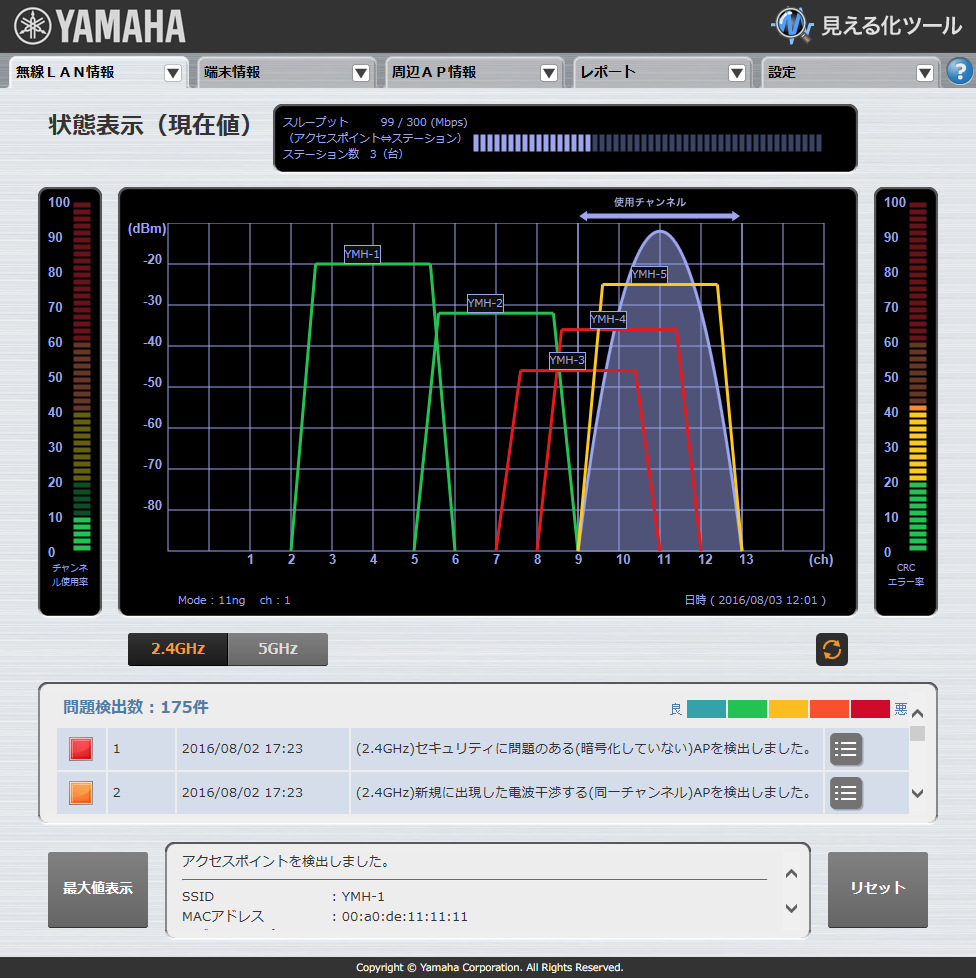 見える化ツールの状態表示
見える化ツールの状態表示 -
見える化ツールは、常時稼働し電波状態を記録しているので、通信障害発生時に遡って、周囲状態を確認できます。
-
|
|
見える化ツールの詳細は、「 技術資料 」をご確認ください。 |
- 測定器
-
-
サイトサーベイに利用できる測定器や携帯ツールなどが市販されています。
-
一時的な電波状態の確認やトラブルシューティングに適しています。常時測定には向きません。
-
- パソコンなどのソフトウェア
-
-
パソコンやスマートフォン、タブレットにインストールして無線LAN(Wi-Fi)の電波を グラフ表示するアプリケーションがあり、簡易なサイトサーベイに利用できます。
-
一時的な電波状態の確認やトラブルシューティングに適しています。常時測定には向きません。
-
3.1.3. 電波の指向性について
本製品は、電波を遠くに飛ばすのではなく、より広い範囲に電波を届けることを重視する指向性です。 電波特性や設置場所の特性に加えて、電波の指向性も考慮して、設置方法を決定してください。
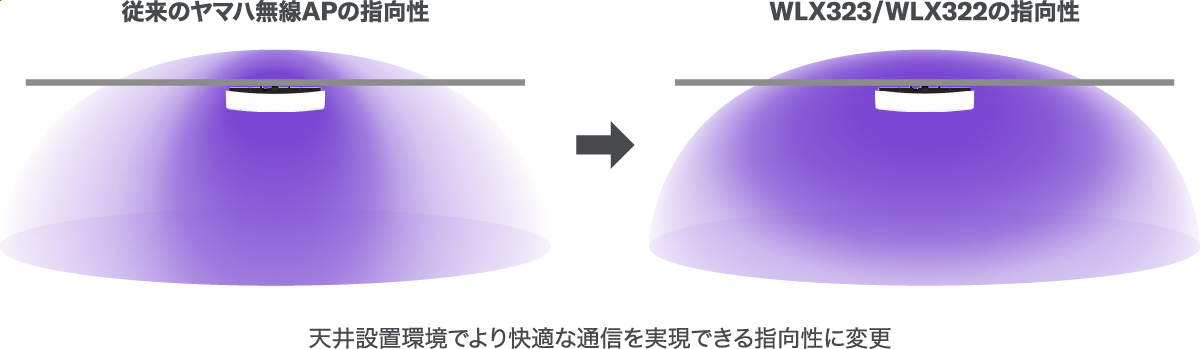
|
|
|
3.2. 設置場所
無線LANの電波特性 を考慮した安定した無線LAN環境を実現するための無線AP設置場所について説明します。
- 推奨設置場所
-
電波の減衰を最小限に抑えるため、以下のような条件に合う無線AP設置場所を用意してください。
無線AP設置場所と電波特性 無線AP設置場所の条件
電波の特性
使用者になるべく近い位置に設置する
距離が遠くなると、電波は減衰する
高い位置に設置し、人体による遮蔽を防ぐ
人体は電波を減衰させる
コードレス電話機や電子レンジなどから離して使用する
他の2.4GHz帯の電波と干渉する
金属製のキャビネットやオフィス机などの上に平置きしない
金属で反射した電波と干渉する
配電盤箱など金属製の箱の中に設置しない
金属で囲われると、電波は飛ばない
推奨設置場所の条件が整わない場合には、無線APを仮置きし、設置や運用の前に十分に通信試験を行うことをお勧めします。
見えない電波の特性がわかりにくい場合には、電波と似た「波動の性質」を持っている 音や光 などにたとえると、理解が深まる場合があります。
- 設置環境に適した設置方法
-
本製品は 付属のマウントパネルやスタンド または市販の VESA規格スタンド を使用することで、天井や壁や卓上への設置が可能です。
設置場所や設置環境に合わせた設置方法を選択し、安定した無線LAN環境を整えてください。設置環境に適した無線AP設置方法 天井設置 →
〇
-
〇
壁面設置 →
〇
-
〇
卓上設置 →
-
〇
〇
↓
マウントパネル↓
スタンド
3.2.1. 天井設置での電波の飛ばし方
天井設置は、人や遮蔽物を避けて電波を飛ばせるとても優れた設置方法です。
- トラブル事例
-
-
複数階にまたがるオフィスなどで、階上の無線LANクライアントが階下の無線APに誤接続してしまう。
-
天井裏に設置したところ、電波が天井材に遮蔽されて十分に届かない。
-
- 推奨事項
-
-
利用者のなるべく中心に設置する。
-
本体の天面側を利用者(下方向)に向ける。
-
天井裏に設置するときは、電波を遮蔽するもの(天井裏を通る金属製レールやパイプなど)を避ける。
-
付属のマウントパネル を使用する。
-
|
|
|
|
|
3.2.2. 壁面設置での電波の飛ばし方
壁面設置は、高いところに設置することで、人や遮蔽物の影響を減らすことができる設置方法です。
- トラブル事例
-
-
十分に高いところに設置できなかったので、人や遮蔽物の影で電波の弱いエリアができてしまった。
-
床に近い場所に設置したために、床面で反射した電波が通信に悪影響をあたえてしまった。
-
- 壁面設置の推奨事項
-
-
なるべく高いところに設置する。
-
付属のマウントパネル を使用する。
-
|
|
|
|
|
3.2.3. 卓上設置での電波の飛ばし方
卓上設置は、容易な設置が可能ですが、人や遮蔽物の影響を受けやすい設置方法です。
- トラブル事例
-
-
パーティションより低い位置に設置したため、パーティションの反対側に電波の弱いエリアができてしまった。
-
金属製のキャビネットの上に設置したため、キャビネットで反射した電波が通信に悪影響を与えてしまった。
-
- 卓上設置の推奨事項
-
-
なるべく人や障害物より高い位置に、金属製の物体や障害物を避けて設置する。
-
付属のマウントパネルとスタンド を使用する。
-
|
|
|
|
|
3.3. 設置する
設置環境に適した設置方法について説明します。
3.3.1. マウントパネルで天井や壁に設置する
付属のマウントパネル
を使用して本体を天井や壁に設置できます。
PoE給電機器として
PoEインジェクター YPS-PoE-AT(別売品)
と接続する場合を例に説明します。
|
|
設置前に無線LANの設定を行ってください。設定方法について詳しくは、「 設定と管理の方法 」をご覧ください。 |
- ご用意いただくもの
-
-
付属のマウントパネル :1枚
マウントパネル取り付けネジ穴 (参考) VESA規格スタンド取り付けネジ穴 -
天井や壁に取り付けるネジ:4本
取り付け用のネジは付属していません。必ず天井や壁の材質に適合したネジを使用してください。
-
- マウントパネルの取り付け概要と注意事項
-
-
マウントパネルを天井や壁に市販のネジ4本で取り付ける。
-
本体取り付け時の空間確保のため、マウントパネルの周囲は全方向80 mm以上 空けてる。
-
マウントパネルの取り付けには、釘や両面テープなどを使用しない。
-
壁に取り付ける場合は、マウントパネルは「UP」を上向きに取り付ける。ロック解除ボタンを下側にする。
-
VESA規格スタンド取り付けネジ穴で、天井や壁に取り付けない。
-
-
- 取り付け手順
-
-
「ネジの位置決め用シート」をテープなどで取り付けたい天井や壁に固定する。
-
きり(小さな穴をあける工具)やその他のツールを使用して、「ネジの位置決め用シート」の上から、+が描かれている位置に合わせて、天井や壁に下穴を開ける。
-
LANケーブルを「LANケーブルの抜き穴」に通す場合は、抜き穴を開ける。
-
「ネジの位置決め用シート」を取り除きます。
-
本体の発熱からLAN ケーブルを保護するため、 ケーブルガイド に接触しそうな LANケーブル 部分にケーブルチューブを必ず巻く。
-
LANケーブルを天井や壁に配線する場合は、必要に応じて「LANケーブルの抜き穴」に通す。
-
手順3で開けた下穴に、マウントパネルを市販のネジ(4本)で留めます。
-
本体のLANポートにLANケーブルを接続する。
電源アダプター給電の場合は、本体の電源コネクター(DC-IN 12V)に 電源アダプター YPS-12V3A(別売品) を 接続します。
-
本体底面の4つのフック穴をマウントパネルの4つの突起に合わせ、本体をマウントパネルに押し当てながら下図の矢印の方向にスライドさせて取り付ける。
正面から フック穴 をマウントパネルの突起に合わせるとき、 フック穴位置マーキング が 目安になります。 取り付けのコツ
マウントパネルを確実にロックするため、カチッと音が鳴り、スライドする前の位置に戻らないことを確認してください。
取り付け後の注意
取り付け後は、必ず安全性を確認してください。取り付け箇所、取り付け方法の不備による事故などの責任は、弊社では一切負いかねますのでご了承ください。
取り外しのコツ
取り外しの際は、「マウントパネルロック解除ボタン」を押してロックを解除しながら、取り付けの逆の手順で取り外してください。
-
YPS-PoE-ATのLAN+PoEポートに、LANケーブルを接続する。
YPS-PoE-ATから給電がされると、本体の電源が入る。-
YPS-PoE-ATのPoE給電機能は、YPS-PoE-ATの取扱説明書をご覧ください。
-
電源アダプター給電の場合は、LANケーブル接続後に 電源アダプター YPS-12V3A (別売品) を コンセントに接続します。
-
電源アダプターを天井面には取り付けないでください。
-
PoEインジェクター YPS-PoE-AT(別売品) などのPoE給電機器と 電源アダプター YPS-12V3A(別売品) を併用した場合は、 電源アダプター YPS-12V3A からの給電が 優先されます。
-
-
3.3.2. スタンドで卓上に設置する
付属のスタンド
を使用することで、本製品を卓上に設置できます。
電源アダプター YPS-12V3A(別売品)
と接続する場合を例に説明します。
- ご用意いただくもの
-
-
付属のマウントパネル :1枚
-
付属のスタンド (ネジ1本含む):1本
-
- スタンドの取り付け
-
-
本体の発熱からLAN ケーブルを保護するため、 ケーブルガイド に接触しそうな LANケーブル 部分にケーブルチューブを巻く。
-
本体のLANポートにLANケーブルを接続する。
-
本体の電源コネクターに 電源アダプター YPS-12V3A(別売品) を接続する。
-
マウントパネルにスタンドを取り付ける。
ネジはスタンドに取り付けた状態で同梱されていますので、いったんスタンドからネジを外してからマウントパネルに留める際に再度取り付けてください。 -
本体底面のフック穴(4箇所)をマウントパネルの4つの突起に合わせる。
本体にマウントパネルを押し当てながら、下図の矢印の方向にスライドさせて取り付ける。
マウントパネルを確実にロックするため、カチッと音が鳴り、スライドする前の位置に戻らないことを確認してください。 -
本体下部2箇所とスタンドの先端の計3点で支える。
-
3.3.3. VESA規格スタンドで天井や壁や卓上に設置する
本製品は、 付属のマウントパネル を使用することで、VESA規格スタンドに取り付けることができます。
- ご用意いただくもの
-
-
VESA規格スタンド取り付けネジ穴 (参考) マウントパネル取り付けネジ穴 -
市販のVESA規格スタンド
-
VESA規格スタンドへの取り付けネジ
-
|
|
VESA規格スタンドへの取り付けネジは付属していません。VESA規格スタンド付属のネジ、または、市販のM4ネジをご用意ください。 |
- VESA規格スタンドの取り付け
-
下図は、一般的なVESA規格スタンド(75 mm×75 mm)/(100 mm×100 mm)への設置例です。 VESA規格スタンドの設置方法は、 VESA規格スタンドの取扱説明書をご覧ください。
|
|
本体の脱落を予防するため、付属のマウントパネルを取り付ける向きは、ロック解除ボタンが下になるようにしてください。 |
|
|
本体の発熱からLAN ケーブルを保護するため、 ケーブルガイド に接触しそうなLANケーブル 部分にケーブルチューブを必ず巻いてください。
|